Å legge til en side i Google Docs er en grunnleggende ferdighet som kan være utrolig nyttig når du arbeider med ulike dokumenter. Google Docs er et skybasert tekstbehandlingsprogram som er en del av Google Suite, og tilbyr brukerne bekvemmeligheten av å lage, redigere og samarbeide om dokumenter fra hvor som helst med en internettforbindelse. Den er tilgjengelig gratis med en Google-konto og krever ingen installasjon, noe som gjør den til et allsidig og lett tilgjengelig verktøy for enkeltpersoner og team.
Alle dokumentene du skal jobbe med, uavhengig av type, vil alltid trenge flere sider. Men i et tekstbehandlingsprogram vil markøren automatisk gå til den nye siden etter hvert som du legger til mer og mer innhold på en side, og plassen er tom. Men det kan være upraktisk i mange scenarier, og det er nyttig å vite hvordan du legger til en side når som helst. I alle tekstbehandlere er denne funksjonen lagt til som standard, og den er en må-funksjon for alle.
I denne artikkelen har vi gitt de forskjellige metodene for å legge til en side i Google Dokumenter sammen med tastatursnarveier på et skrivebord, samt trinn for å legge til en side i Google Dokumenter-mobilappen.
Slik setter du inn en side i Google Dokumenter på et skrivebord
I Google Docs jobber vi spesielt med lange og komplekse dokumenter, og antall sider er en stor bekymring når du oppretter eller jobber med et dokument i Google Docs. Så det er viktig å legge til sider, og det er veldig enkelt å gjøre i Dokumenter. Det er tre tilnærminger som kan brukes til å legge til en annen side i Google Dokumenter, som er:
For å implementere disse tilnærmingene kan du følge trinn-for-trinn-veiledningen nedenfor. Men før du går inn i implementeringen av tilnærmingene, må du følge disse trinnene for å sette opp dokumentene.
Første oppsett i Google Dokumenter
Dette er trinnene som er forutsetningen for at du skal begynne å jobbe med Google Dokumenter. Ved å følge disse trinnene kan du først sette opp dokumentet til å fungere.
Trinn 1: Åpne Google Dokumenter
Det første og åpenbare trinnet er å åpne Google Dokumenter på skrivebordet.
Åpne dokumentet du vil redigere
arraylist sortert
Slik legger du til en side i Google Dokumenter ved å bruke sideskift
Dette er den bedre kjente og mest brukte tilnærmingen å legge til en side fordi dette er vanlig blant nesten alle tekstbehandlere. Når du bruker denne tilnærmingen, må du plassere markøren nøyaktig på siden du vil legge til en side etter. Innholdet på den gjeldende siden spiller ingen rolle, det legger bare til en ny side etter den gjeldende.
Trinn 1: Åpne siden der du vil sette inn et sideskift
Plasser markøren på siden som du vil sette inn en ny side etter.
Ved å bruke Sideskift kan vi sette inn sideskiftet etter siden der markøren er.
Åpne siden der du vil sette inn sideskiftet
10 1 millioner
Trinn 2: Gå til Insert-fanen, velg Break Option og klikk på Side Break
Fra rullegardinmenyen under Sett inn meny klikk på Gå i stykker . En meny åpnes sidelengs og klikker på Sideskift alternativ.
Sett inn> Break> Velg alternativet Sideskift
Trinn 3: Forhåndsvis siden som er lagt til
Etter å ha gjort alle trinnene som er gitt ovenfor, vil du få en ekstra side som et resultat. Du kan forhåndsvise den.
Forhåndsvis siden lagt til
Tastatursnarvei for å legge til en side på Google Dokumenter
Alternativt, etter trinn 1 kan du bare trykke
- CTRL+Enter hurtigtast for Windows, og
Ctrl + Enter
- Kommando + Enter nøkler for Mac-brukere
Slik legger du til en side i Google Dokumenter ved hjelp av seksjonsbryting
Dette er en mindre kjent tilnærming for å legge til en ny side i Google Dokumenter. Dette foretrekkes når den nye siden bryter en bestemt del av dokumentet. Men når du bruker denne tilnærmingen, sørg for å klikke videre Seksjonsbrudd (neste side) ikke på Seksjonspause (kontinuerlig) . Når du bruker denne tilnærmingen, må du plassere markøren nøyaktig på siden du vil legge til en side etter.
Trinn 1: Åpne siden der du vil sette inn et sideskift
Åpne siden i dokumentet der du vil sette inn en side og plasser markøren på siden som vi vil legge til en side til.
Åpne siden
Trinn 2: Gå til Insert-fanen, velg Break Option og klikk på Section Break (Next Page)
Etter at markøren er satt på riktig side, naviger til den øverste navigasjonslinjen og klikk på Sett inn Meny. Og nå vil en rullegardin utvides.
algoritme for sammenslåing
Gå til Sett inn> Pause> Seksjonsbrudd ( Neste side)
Trinn 4: Forhåndsvis siden som er lagt til
Forhåndsvis siden lagt til
Hvordan legge til sider i Google Dokumenter ved å bruke formatalternativet
Trinn 1: Åpne Google Document
Gå til Google Dokumenter-dokumentet for å sette inn en ny side.
Trinn 2: Plasser markøren der du vil ha sideskiftet
Trinn 3: Gå til Format-fanen, velg Line & Paragrapgh Spacing og klikk på Add Page Break Before
Gå til format-fanen> Linje- og paragraf-avstand> Legg til sideskift før
Trinn 3: Forhåndsvis sideskiftet som er lagt til
Sideskift lagt til
Slik legger du til en side i Google Docs på Android
Google Docs er like nyttig og anvendelig på Andriod også, så vi kan alle disse verktøyene fungere ganske bra på Android. Prosessen er nesten den samme som å legge til kolonner på en PC, og like enkel som den forrige. Her legges siden til ved hjelp av Sett inn-menyen. Last først ned Google Dokumenter-appen på Android-påloggingen din med Google-kontoen din, og åpne det spesifikke dokumentet. Følg deretter trinn-for-trinn-guiden som er oppført nedenfor for å legge til en ny side.
Trinn 1: Åpne siden i Google Document
Åpne et nytt tomt dokument eller et allerede eksisterende dokument og gå til siden der du vil sette inn en ny side.
Trinn 1: Plasser markøren
Trinn 2: Klikk på Sett inn (pluss)-ikonet
Etter at markøren er satt i riktig posisjon, klikker du på Sett inn ikon + øverst til høyre i vinduet. Dette vil åpne Sett inn-menyen nederst.
Trinn 2. Klikk på + alternativet
Trinn 3: Klikk på Sideskift
Etter at menyen nederst åpnes, blar du ned til alternativene på listen til du finner Sideskift . Når du finner Sideskift alternativet, klikk på det.
Trinn 3: Klikk på sideskiftet
Trinn 4: Forhåndsvis siden lagt til
Siden er lagt til etter gjeldende side, du kan sjekke den i forhåndsvisningen.
java samlinger rammeverk
Resultat: Her er siden lagt til etter gjeldende side
Slik setter du inn en side i Google Docs på Iphone
Trinn 1: Åpne Google Document
Trinn 2: Klikk på Sett inn ikon (pluss) ikon
Klikk på Sett inn ikon
Trinn 3: Velg sideskiftalternativ
Velg alternativet Sideskift
Trinn 4: Forhåndsvis sideskift
Forhåndsvisning av sideskift
Slik legger du til en side i Google Dokumenter på iPad
Alle disse verktøyene fungerer ganske bra på iPad fordi Google Docs også er nyttig og brukbart på iPadOS. Prosedyren er nesten identisk med å legge til kolonner på en Android og er like enkel. På samme måte brukes alternativet Sett inn for å legge til siden her. Last ned Google Docs-appen først, logg på med Google-kontoen din, og åpne deretter ønsket dokument på Android-enheten din. Etter det, for å legge til en ny side, følg de detaljerte instruksjonene nedenfor.
Trinn 1: Velg dokumentet
Klikk og åpne dokumentet der du vil legge til en side, her åpner jeg DSA-dokumentet.
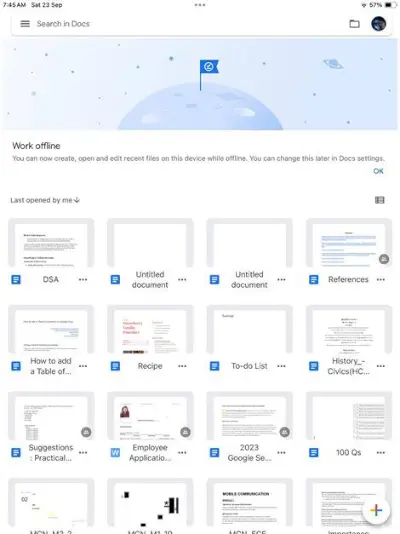
Trinn 1: Velg dokumentet
Trinn 2: Plasser markøren
Etter at du har åpnet dokumentet, gå til posisjonen der du vil sette inn en ny side.
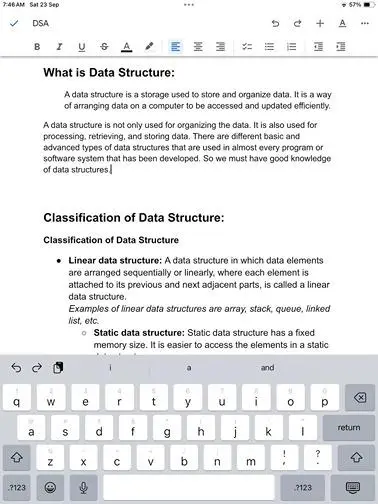
Trinn 2: Plasser markøren
Trinn 3: Klikk på alternativet Sett inn
Etter at markøren er satt i riktig posisjon, klikker du på Sett inn ikon + øverst til høyre i vinduet. Dette vil åpne Sett inn-menyen nederst.
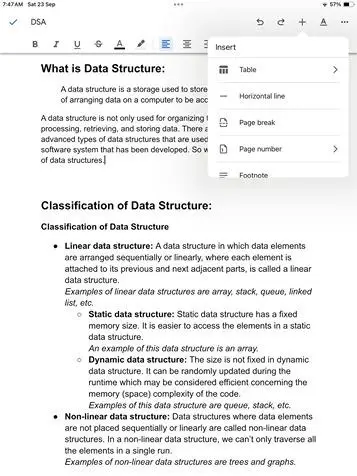
Trinn 3: Klikk på +-alternativet
Trinn 4: Klikk på Sideskift
Etter at menyen under Sett inn åpnes, klikker du på P alderspause alternativ. Nå vil en side bli lagt til som vises i skjemaet med stiplet linje.
Trinn 5: Forhåndsvis siden som er lagt til
Forhåndsvis siden lagt til
Konklusjon
Enten du bruker en PC eller smarttelefon, gir Google Docs deg tilgang til de fleste tekstbehandlingsfunksjonene du sannsynligvis noen gang vil trenge. Så hvis du trenger det, bruk bare de foregående prosedyrene for å lage en ny side og gi skrivingen en pause. Dette valget er avgjørende, uansett om du trenger to linjer på én side eller du må begynne på en annen side noen linjer før mål. Formateringen har en betydelig innvirkning på hvordan et dokument totalt sett oppfattes.
messealgoritme
Hvordan legge til en side i Google Dokumenter – Vanlige spørsmål
Hvordan legger du til en ny side i Google Dokumenter?
For å legge til en ny side i Google Dokumenter, plasser ganske enkelt markøren på slutten av dokumentet og trykk Ctrl + Enter ( Cmd + Enter på Mac).
Kan jeg legge til flere sider samtidig i et Google Docs-dokument?
Nei , foreløpig er ikke muligheten til å lage mange sider samtidig med en enkelt kommando tilgjengelig i Google Dokumenter. Sidene må legges til én om gangen.
Hvordan fjerne sideskift i Google Dokumenter?
For å fjerne sideskiftet, plasser markøren under det og bruk tilbaketasten på tastaturet.
Hvordan bruker jeg unike topp- eller bunntekster på hver side?
Nei , den opprinnelige funksjonen for å ha unike topp- og bunntekster for hver side er ikke tilgjengelig i Google Dokumenter. Vanligvis er det konsekvente topp- og bunntekster over hele innholdet.
